Różne łatwe i szybkie metody naprawy błędu iPada 1671
 Dodane przez Boey Wong / 07 marca 2023 09:00
Dodane przez Boey Wong / 07 marca 2023 09:00 To bardzo denerwujące, gdy na ekranie pojawiają się komunikaty o błędach. Nie będziesz w stanie prawidłowo nawigować po telefonie komórkowym lub tablecie. Jednym z popularnych kodów błędów jest 1671 iTunes. Gdy na ekranie pojawi się kod błędu, iTunes nie pozwoli na przywrócenie plików i innych funkcji.
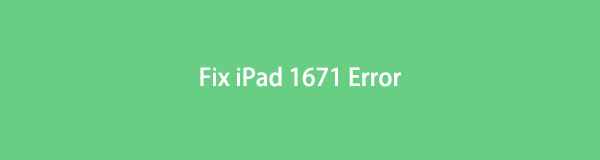
Po przeczytaniu tego informacyjnego postu dowiesz się, dlaczego widzisz ten kod. Poza tym pokaże Ci najłatwiejsze metody rozwiązywania problemów w celu naprawienia kodu błędu w ciągu kilku sekund. Ponadto wprowadzi najlepsze oprogramowanie, z którego możesz skorzystać w ramach procedury. Pójść dalej.

Lista przewodników
Część 1. Co to jest błąd iPada 1671
Kod błędu iPada lub iPhone'a 1671 musi coś zrobić z iTunes. Komunikat o błędzie może pojawić się na ekranie, jeśli coś pójdzie nie tak z iTunes. Na przykład tworzysz kopię zapasową lub aktualizujesz za pomocą iPada lub iPhone'a za pośrednictwem iTunes. Istnieją szanse na ciągłe pobieranie aplikacji innej firmy, która przerywa połączenie między iTunes a serwerem Apple. W takim przypadku na ekranie pojawi się komunikat o błędzie. Poza tym możliwe jest również, że na Twój telefon został zaatakowany wirus.
Powyższe powody, dla których kod błędu iTunes 1671 to tylko niektóre z różnych przyczyn. Niezależnie od przyczyn, możesz pozbyć się tego komunikatu o błędzie. Wystarczy wykonać kroki rozwiązywania problemów w następnej części tego artykułu. Pójść dalej.
FoneLab umożliwia naprawę iPhone'a / iPada / iPoda z trybu DFU, trybu odzyskiwania, logo Apple, trybu słuchawek itp. Do stanu normalnego bez utraty danych.
- Napraw wyłączone problemy z systemem iOS.
- Wyodrębnij dane z wyłączonych urządzeń iOS bez utraty danych.
- Jest bezpieczny i łatwy w użyciu.
Część 2. Jak naprawić błąd iPada 1671
Zanim przejdziesz do przewodników rozwiązywania problemów, aby naprawić kod błędu, możesz ponownie zainstalować lub zaktualizować iTunes do zaktualizowanej wersji. W takim przypadku aplikacja będzie kompatybilna z Twoim iPadem. Jeśli to nie zadziała, możesz natychmiast przejść poniżej, aby zobaczyć, jak naprawić komunikat o błędzie.
Uwaga: podczas wykonywania poniższych instrukcji rozwiązywania problemów należy zachować ostrożność. Byłoby najlepiej, gdybyś unikał błędów, aby nie popełniać więcej błędów na iPadzie. Ponadto ten post pokaże Ci bezpieczne narzędzie do rozwiązania problemu. Przewiń w dół, aby dowiedzieć się więcej.
Metoda 1. Uruchom ponownie iPada
W większości przypadków proste ponowne uruchomienie iPada to sposób na rozwiązanie każdego problemu. Wiele osób korzysta z tej techniki, gdy ich iPad zawiesza się lub nie odpowiada. Ponadto możesz również użyć tej metody, jeśli napotkasz kod błędu 1671. Jeśli nie wiesz, jak ponownie uruchomić iPada, przeczytaj poniższą instrukcję.
Sposób 1. Jeśli Twoje urządzenie iPad nie ma Strona główna można nacisnąć i zwolnić przycisk objętość przycisk u góry. Następnie naciśnij i przytrzymaj Topy przycisk iPada. Później, gdy zobaczysz logo Apple, zwolnij górny przycisk.
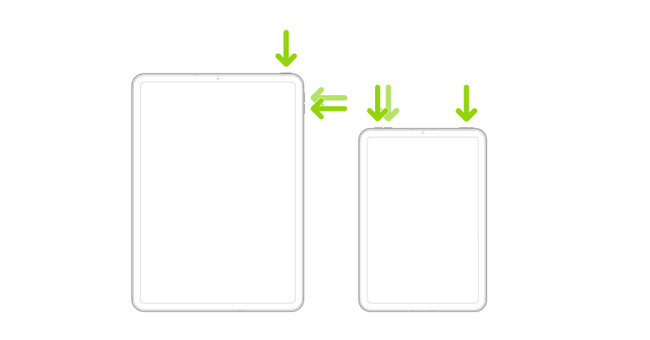
Sposób 2. Naciśnij Topy i Strona główna przyciski jednocześnie, jeśli iPad ma Strona główna przycisk. Następnie zwolnij oba przyciski, jeśli widzisz już logo Apple.
Uwaga: Później poczekaj, aż iPad całkowicie się załaduje i ponownie sprawdź, czy kod błędu nadal się pojawia. Jeśli tak, przejdź do innych przewodników.
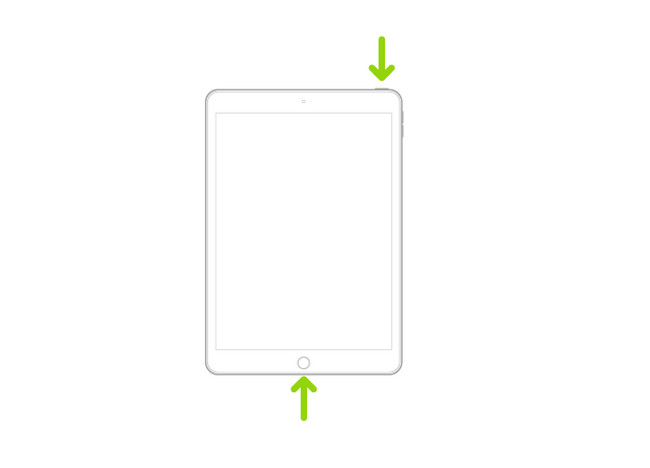
Metoda 2. Użyj odzyskiwania systemu FoneLab iOS
To narzędzie jest jednym z najbezpieczniejszych narzędzi do naprawy kodów błędów iPada. Odzyskiwanie systemu FoneLab iOS ma różne tryby. obejmuje Odzyskiwanie danych iPhone, iOS Kopia zapasowa i przywracanie oraz WhatsApp Transfer iOS. nie zmieni ani nie zniszczy danych, które masz na iPadzie. Poza tym nie chodzi tylko o usuwanie komunikatów o błędach. Może również pomóc, jeśli iPad nie aktualizuje się, bateria jest wyczerpana, nie ładuje się, ekran dotykowy nie działai wiele innych scenariuszy.
FoneLab umożliwia naprawę iPhone'a / iPada / iPoda z trybu DFU, trybu odzyskiwania, logo Apple, trybu słuchawek itp. Do stanu normalnego bez utraty danych.
- Napraw wyłączone problemy z systemem iOS.
- Wyodrębnij dane z wyłączonych urządzeń iOS bez utraty danych.
- Jest bezpieczny i łatwy w użyciu.
Ponadto obsługuje wiele urządzeń z systemem iOS, takich jak iPhone, iPad i iPod Touch. Czy jesteś gotowy, aby użyć narzędzia do naprawy kodu błędu 1671 na iPadzie? Przeczytaj poniższe kroki.
Krok 1Pobierz FoneLab iOS System Recovery na swój komputer. Następnie proces pobierania zajmie tylko kilka sekund i musisz poczekać. Później Konfiguruj > Uruchom natychmiast, aby rozpocząć odzyskiwanie systemu.
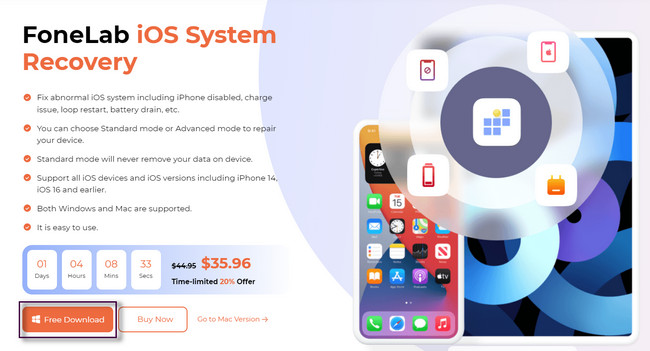
Krok 2Oprogramowanie pojawi się na ekranie. Wszystko, co musisz zrobić, to kliknąć Odzyskiwanie systemu iOS część narzędzia. Następnie zobaczysz funkcje związane z naprawą kodu błędu 1671.
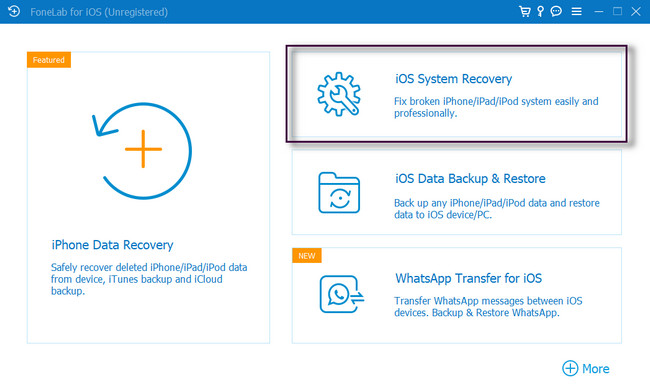
Krok 3Podłącz urządzenie iOS do komputera za pomocą kabla USB. Narzędzie będzie wymagało wstawienia i wybrania napotkanego problemu. Możesz wybrać Urządzenie Problemy, Problemy z ekranem, Problemy z trybem iOS i Problemy z iTunes i wybierz problem z prawej strony narzędzia. Gdy będziesz mógł przetworzyć system iPada, kliknij przycisk Start przycisk natychmiast.
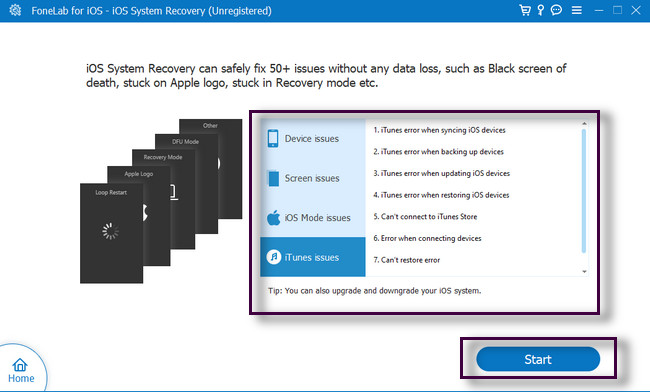
Krok 4Oprogramowanie poprosi o wybranie trybu standardowego lub zaawansowanego. Ma to na celu potwierdzenie informacji dla twojego iPada. Gdy iPad jest podłączony, oprogramowanie poinformuje Cię o tym w głównym interfejsie. Następnie kliknij Naprawa aby rozpocząć procedurę naprawy kodu błędu.
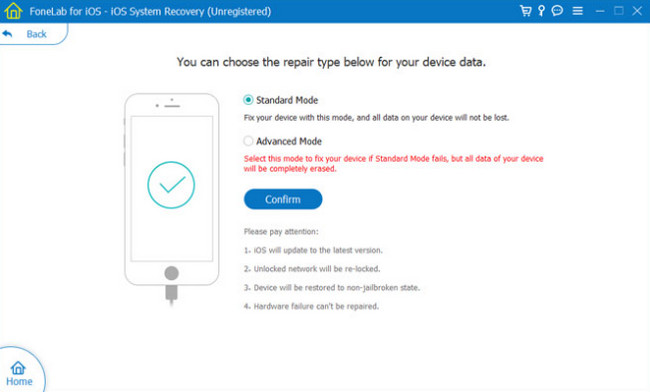
FoneLab umożliwia naprawę iPhone'a / iPada / iPoda z trybu DFU, trybu odzyskiwania, logo Apple, trybu słuchawek itp. Do stanu normalnego bez utraty danych.
- Napraw wyłączone problemy z systemem iOS.
- Wyodrębnij dane z wyłączonych urządzeń iOS bez utraty danych.
- Jest bezpieczny i łatwy w użyciu.
Metoda 3: Skorzystaj z trybu odzyskiwania
Korzystanie z trybu odzyskiwania iPada jest najmniej zalecane. W przeciwieństwie do dwóch powyższych metod, ta technika jest nieco skomplikowana. Musisz podłączyć iPada do komputera Mac, aby upewnić się, że komputer jest aktualny. Poza tym musisz wziąć pod uwagę i mieć najnowszą wersję iTunes. Jednak najnowszy macOS nie ma iTunes.
Przeczytaj poprawnie poniższe kroki, aby uniknąć innych błędów. Pójść dalej.
Krok 1Podłącz iPada do komputera Mac. Następnie naciśnij i natychmiast zwolnij objętość przycisk najbliższy Topy przycisk. Później zrób to samo z objętość przycisk najdalej od Topy przycisk. Następnie naciśnij i przytrzymaj Topy aż zobaczysz tryb odzyskiwania na ekranie. Następnie poszukaj kodu błędu 1671, jeśli nadal tam jest.
Uwaga: jeśli Twój iPad ma przycisk Początek, naciśnij go i przytrzymaj Strona główna i Topy przyciski jednocześnie, aż pojawi się tryb odzyskiwania.

Część 3. Często zadawane pytania dotyczące błędu iPada 1671
Jakie są inne typowe błędy na iPadzie oprócz 1671?
Na iPadzie występuje wiele typowych błędów, takich jak kod błędu 6. Gdy na ekranie pojawia się ten komunikat o błędzie, oznacza to, że wprowadzasz nieprawidłowe dane bezpieczeństwa. Jedyne, co powinieneś zrobić, to pobrać najnowszą wersję używanej aplikacji. Ponadto możesz się wylogować, zamknąć aplikację i ponownie się zalogować.
Dlaczego mój iPhone nie może połączyć się z iTunes?
Z wyjątkiem kodu błędu 1671, możesz mieć problem z kablem lub komputerem. Możesz spróbować na innym komputerze i porcie USB. Możesz także sprawdzić, czy podłączasz do odpowiedniego portu ładowania.
FoneLab umożliwia naprawę iPhone'a / iPada / iPoda z trybu DFU, trybu odzyskiwania, logo Apple, trybu słuchawek itp. Do stanu normalnego bez utraty danych.
- Napraw wyłączone problemy z systemem iOS.
- Wyodrębnij dane z wyłączonych urządzeń iOS bez utraty danych.
- Jest bezpieczny i łatwy w użyciu.
Odzyskiwanie systemu FoneLab iOS jest najbezpieczniejszym narzędziem do naprawienia kodu błędu iPada 1671. Możesz pobrać narzędzie na swój komputer, aby uzyskać więcej szczegółów i informacji o oprogramowaniu. Dlaczego nie zbadać samemu? Cieszyć się!
